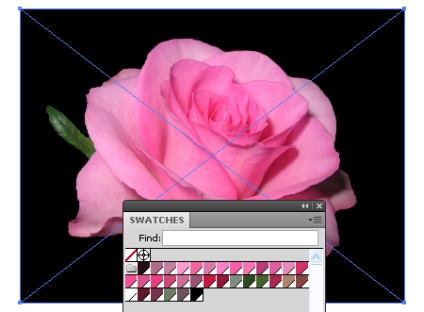
Vector artiștii folosesc de multe ori imaginile raster ca referință în munca lor. Crearea unei palete de culori în Adobe Illustrator pentru o imagine bitmap este întotdeauna un proces laborios, trebuie să utilizați instrumentul Eyedropper Tool și să vă bazați pe "sentimentul de culoare" pentru a evalua dacă acest pixel a lovit acest instrument. În această lecție, vă ofer un mod care automatizează această lucrare.
Introducem în zona de lucru a documentului o imagine bitmap, pe care o vom folosi ca sursă (File> Place). În cazul meu este o fotografie a unui trandafir.
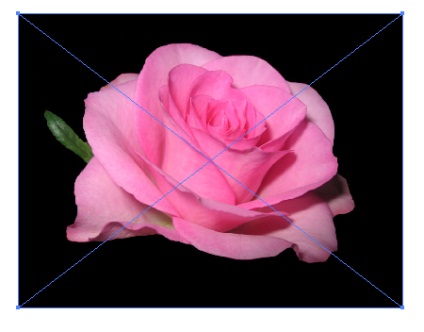
Această imagine poate fi utilă pentru lucrul în continuare, de exemplu, pentru a crea o formă de petală, astfel încât vom lucra cu copia sa pentru a crea un grup de culori. Copiați imaginea și inserați-o în față (Cmd / Ctrl + C, Cmd / Ctrl + F). Fără a elimina selecția din copia imaginii, accesați Object> Trace Live> Trace Options .... În caseta de dialog Opțiuni trasare, selectați Mod color, setați numărul de culori și Ieșire în Swatches.
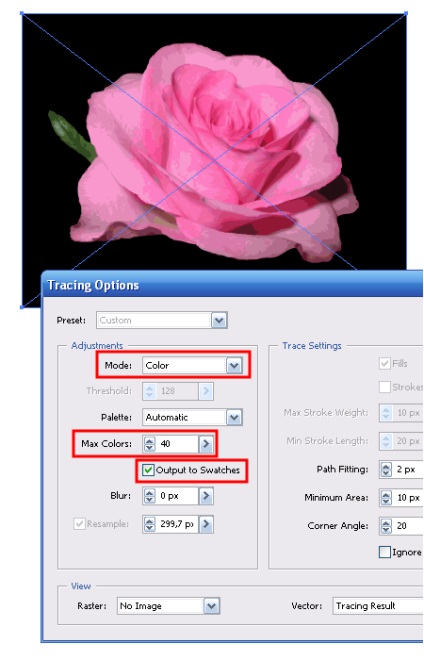
Setați opțiunea de examinare în această casetă de dialog, aceasta vă va ajuta să setați corect numărul de culori. După ce faceți clic pe butonul Urmărire, culorile vor fi transferate în panoul Swatches.
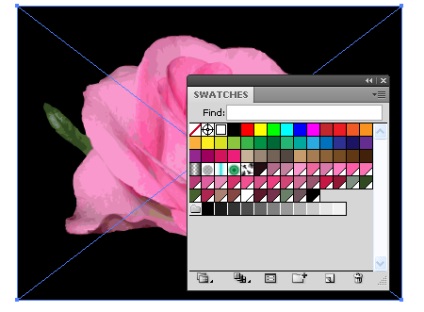
Selectați aceste culori și faceți clic pe butonul New Color Group din panoul Swatches.
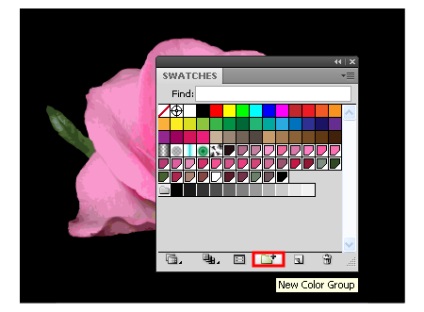
În ceea ce privește lucrul cu culoarea fină, este posibil să aveți nevoie de alte nuanțe și ar fi bine să aranjați culorile în ordinea corectă. Această problemă este rezolvată foarte ușor. Accesați fereastra> Ghid de culoare> Afișați nuanțe / nuanțe.
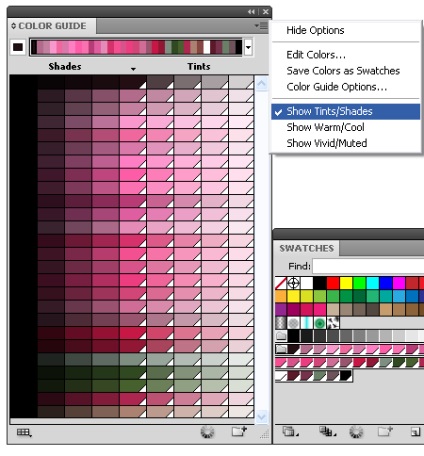
Acum, pentru a lucra cu culoarea, totul este gata.
Sunt de acord, aceasta este o modalitate simplă și eficientă de a crea o paletă de culori necesare. Sper că acest sfat vă va ușura munca.
Trimiteți-le prietenilor: